Logic Pro 使用手册
- 欢迎使用
-
- 触控栏快捷键
-
-
- 词汇表
- 版权

在 Mac 版 Logic Pro 中使用 Delay Designer 拍子显示
视图按钮确定在拍子显示中显示哪个参数。
开关栏显示在视图按钮下方。你可使用它来打开或关闭每个拍子的参数。
你可以使用概览显示来缩放和浏览拍子显示区域。
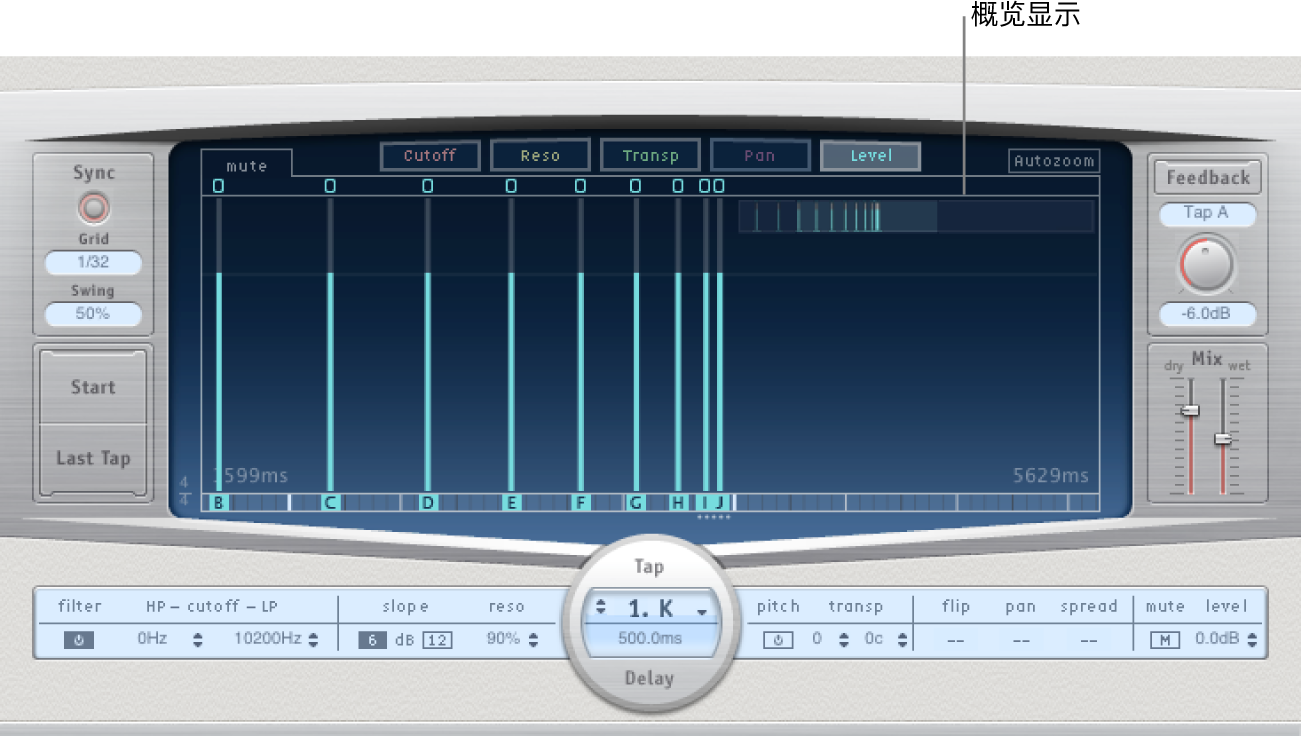
【提示】如果概览显示隐藏在拍子后面,通过按住 Shift 键,你可以将其移到最前面。
选择拍子显示中呈现的参数
在 Logic Pro中,点按下面其中一个按钮,来选择出现在拍子显示中的某个或某些参数。

“截频”按钮: 显示拍子的高通和低通滤波器的截频频率。
“共振”按钮: 显示每个拍子的滤波器共振值。
“移调”按钮: 显示每个拍子的音高变调。
“声相”按钮: 显示每个拍子的声相参数。
对于单声道到立体声通道,每个拍子包含一条显示其声相位置的线。
对于立体声到立体声通道,每个拍子包含一个显示其立体声平衡的点。从该点向外延伸的线表示立体声展开。
对于环绕声通道,每个拍子包含一条表示其环绕声角度的线。请参阅在环绕声中使用 Delay Designer。
“电平”按钮: 显示每个拍子的相对音量。
【提示】按下 Option-Command 键,你可以暂时将拍子显示从一个其他的视图切换到“电平”视图。
使用 Delay Designer“拍子开关”按钮
每个拍子在“开关”条中都有一个开关按钮。这些按钮可让你以图形方式快速地打开和关闭参数。开关控制的参数取决于当前的视图按钮选择。
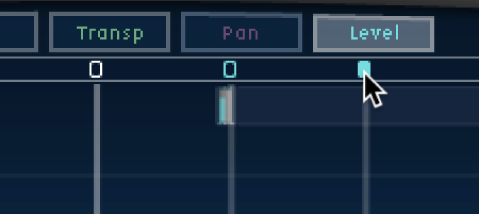
在 Logic Pro中,点按要开关参数的视图按钮。
点按要更改的每个拍子的开关按钮。
“截频”视图:打开或关闭滤波器。
“共振”视图:可在 6 dB 与 12 dB 之间切换滤波器斜率。
“音高”视图:打开或关闭音高变调。
“声相”视图:在“成对”模式之间切换。
“电平”视图:使拍子静音或取消静音。
【注】你第一次编辑滤波器或音高移调参数时,滤波器或音高变调模块会自动打开。但是,如果你手动关闭了其中某个模块,则需手动将其打开。
暂时切换拍子的静音状态
在 Logic Pro中的任何视图下,按住 Option-Command 键点按开关按钮。
松开 Option 和 Command 键以后,开关按钮将恢复活跃视图中的标准功能。
缩放拍子显示
在 Logic Pro中,执行以下一项操作:
垂直拖移概览显示的高亮显示部分(亮色矩形)。
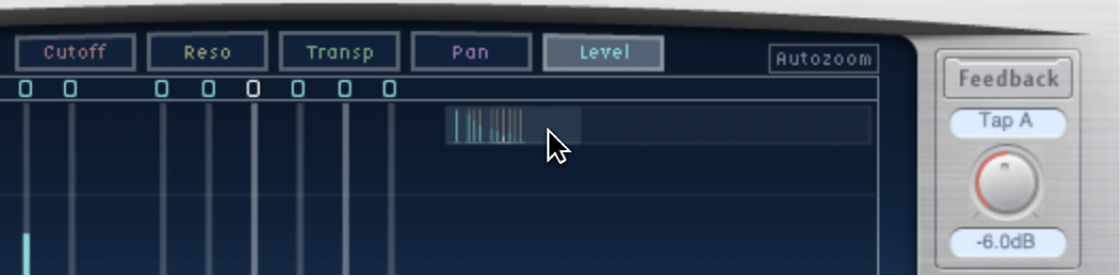
将高亮显示条水平拖移到概览显示中的亮色矩形的左侧或右侧。
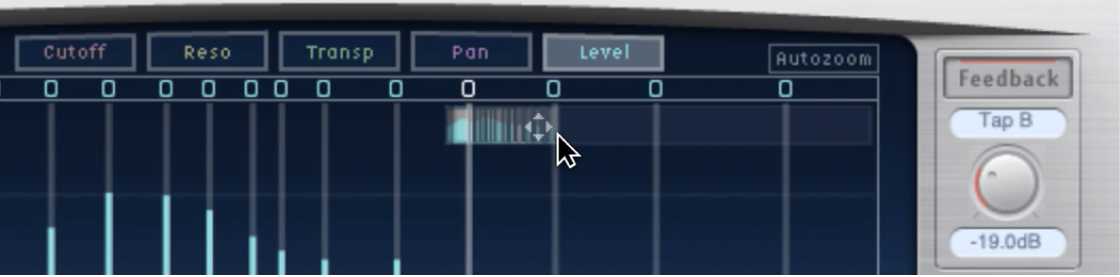
【注】当在概览显示中手动进行缩放时,需要关闭“自动缩放”按钮。当你放大一小组拍子时,概览显示继续显示所有拍子。拍子显示中显示的区域由概览显示中的亮色矩形表示。
移到拍子显示的不同部分
在 Logic Pro中,水平拖移概览显示中的(中间的)亮色矩形。
拍子显示中的缩放视图会随你的拖移而相应更新。